Найдите физические кнопки. Определите местоположение кнопки питания на вашем телевизоре марки Samsung. Обычно она расположена на нижней части, сбоку или сзади устройства. В некоторых моделях можно встретить единственную кнопку, которая выполняет функции джойстика для навигации по экранным меню.
Как перезагрузить телевизор Samsung Smart TV

Самый простой способ перезагрузить телевизор Samsung Smart TV — использовать пульт дистанционного управления (ПДУ). Для этого нажмите кнопку Power (Включение/Выключение) и удерживайте её в нажатом состоянии в течение 10-15 секунд, пока устройство не отключится. Также возможен другой метод: выключите телевизор с помощью пульта, а затем отключите его от источника питания на 1-2 минуты. После этого вы можете снова включить телевизор и проверить его функциональность в режиме Smart TV.
Как перезагрузить телевизор?
Существует два основных способа перезагрузки телевизора Samsung Smart TV:
- С использованием пульта дистанционного управления через кнопку Power;
- Полное отключение телевизора от источника питания.
Если ваш телевизор зависает и не реагирует, может потребоваться выполнить сброс настроек до заводских параметров. Этот процесс автоматически устранит многие ошибки, однако вам нужно будет заново настраивать устройство, что может занять время.

Использование пульта дистанционного управления
Самый удобный метод перезагрузки телевизора Samsung — использовать ПДУ. Процесс очень быстрый и прост.
Для перезагрузки телевизора Samsung через пульт, нажмите на кнопку Power (Включение/Выключение), но не отпускайте её сразу, а держите нажатой в течение 10-15 секунд, до тех пор, пока телевизор самостоятельно не выключится и не включится вновь. Это будет свидетельствовать о том, что перезагрузка прошла успешно.

Обратите внимание, что в конструкции телевизоров Samsung изначально не предусмотрена отдельная кнопка для перезагрузки. Для выполнения перезапуска необходимо удерживать клавишу включения. Обычно она больше по размеру и отличается цветом от остальных кнопок, поэтому найти её не составит труда.
Как вы можете заметить, инструкция по перезагрузке телевизора Samsung с пульта дистанционного управления чрезвычайно проста. Этот метод подходит для различных версий оборудования, включая 5 серию.
Отключение питания
Возможно ли перезагрузить телевизор Samsung Smart TV без использования пульта дистанционного управления? Да, это возможно. Для проведения этой процедуры вам нужно будет выполнить отключение устройства. Давайте разберёмся, как перезагрузить телевизор Samsung без пульта?
- Выключите телевизор с помощью кнопки, расположенной на панели. Эта кнопка обычно находится либо на нижней стороне панели, либо на задней части устройства и отличается от остальных размером.

- Затем отключите телевизор от источника питания на 1-2 минуты. После этого включите Smart TV снова и проверьте, исчезла ли проблема.
Сброс настроек
Еще один метод перезагрузки устройства — это сброс настроек до заводских параметров. Конкретные шаги зависят от модели, серии и года выпуска телевизора. Приведем пример инструкции для R-версии, другие модели могут незначительно отличаться по названиям пунктов меню.
- Откройте меню, нажав кнопку Home или Menu на пульте;

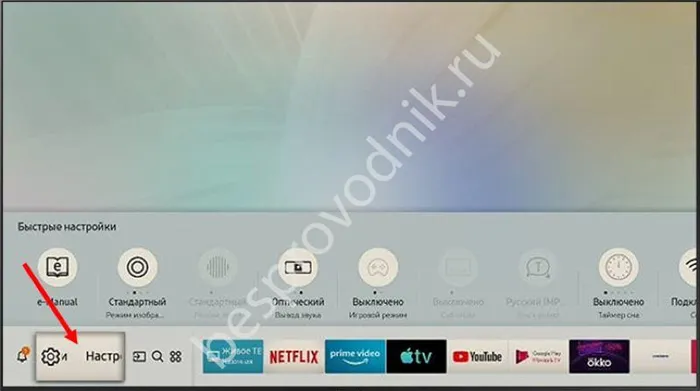
- Перейдите в раздел «Общие»;
- Выберите пункт «Сброс»;
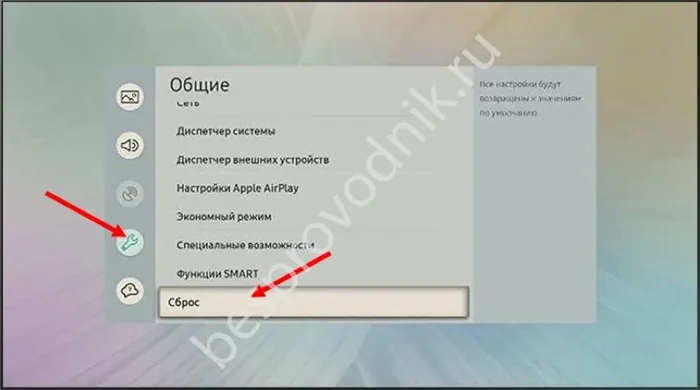
- Введите PIN-код. Стандартный код, установленный производителем, — 0000;
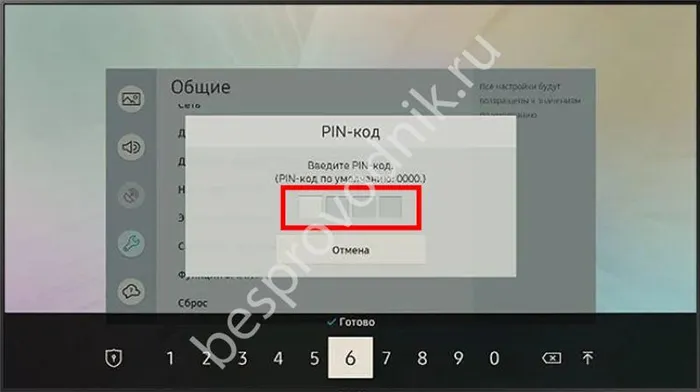
Назначение сброса настроек
Сбои в работе программного обеспечения телевизора могут возникать из-за некорректных настроек, произведённых пользователем. Рассмотрим, какова ситуация, если удалить все введённые вручную параметры и перезагрузить телевизор Samsung до заводских настроек.
- Утратятся все параметры, такие как яркость, контраст, звук, порядок расположения ТВ-каналов, настройки изображения, также ухудшится работа сети Wi-Fi и возможна потеря связи с Google Play, а также других настроек, введённых вручную. После сброса настроек вам потребуется заново вводить все параметры, что, безусловно, займет определённое время. Это особенно касается тонкой настройки цвета и контраста изображения.
- Все ранее найденные телевизионные каналы будут потеряны, и останутся только основные каналы (минимальный набор). Блокированные каналы также будут удалены, и вам придётся восстанавливать их вручную.
- При выполнении сброса до заводских параметров подразумевается именно изменение ранее созданных вручную настроек, тогда как ПО телевизора останется прежним.
Если без столь радикальных мер вам не обойтись, и вы осознаёте последствия сброса ранее введенных настроек, то имеет смысл эту процедуру выполнить.
Как сбросить до заводских настроек?
Для возврата телевизора к его первоначальному состоянию с заводскими параметрами используются простые действия. Сделать это можно с пульта дистанционного управления, который идет в комплекте с вашим телевизором. С его помощью вы также сможете восстановить настройки, которые вам удобны для просмотра телевизионных программ.
Процесс сброса зависит от серии вашей модели телевизора Samsung. Хотя процедура в основном схожа, пункты меню в ПО разных серий могут слегка отличаться.
Серия D
Для телевизоров данной серии откройте пункт меню с помощью пульта. Затем нажмите и удерживайте кнопку Exit в течение 8-10 секунд, после чего появится новое окно. Нажмите кнопку Ok, и ваши настройки будут восстановлены в состояние, в котором они находились при изготовлении на заводе. После перезагрузки вы сможете заново ввести необходимые параметры.
Серия K
На пульте дистанционного управления отыщите и откройте меню телевизора, затем зайдите в настройки. Найдите раздел «Поддержка». Если выберете опцию «Самодиагностика», то попадете в новое меню, где сможете найти функцию сброса настроек.
Для активации этой опции вам потребуется ввести на пульте дистанционного управления цифровой код, состоящий из четырех нулей.
После ввода этого кода ваш телевизор начнет обновление автоматически, удаляя все ранее внесенные ручные параметры.
Серии J и H
На пульте управления телевизором найдите кнопку с обозначением «Меню/123» и нажмите её, после чего на экране телевизора появится список доступных опций; выбирайте «Настройки». Затем перейдите в режим автоматической диагностики и выберите пункт «Сброс». Для активации сброса введите код, который состоит из четырех нулей, а затем подтвердите это, нажав кнопку Ok. Следуя указаниям, ваш телевизор произвёл перезагрузку и удалит все ваши ручные настройки.
Серия F
Используя пульт, откройте меню настроек телевизора. Слева на экране найдёте опцию, называемую «More». Нажмите эту кнопку, чтобы перейтив меню поддержки, после чего активируйте режим автоматической диагностики. Затем выберите функцию сброса настроек и активизируйте её. Ваши настройки, введённые ранее, обнулятся до заводских.
Серия E
С помощью пульта управления войдите в меню, отображающееся на экране телевизора. Найдите опцию «Настройки», пройдите по ней, выбирая далее опцию «Поддержка». После этого выберите функцию автоматической диагностики и активируйте сброс настроек.
Сброс активируется вводом кода — 0000, после чего необходимо подтвердить свои действия, нажав кнопку Ok.
Если вы обладаете телевизором Samsung моделей серии M или Q, сброс ручных параметров выполняется аналогичным образом — сначала откройте меню «Настройка», затем через опцию «Поддержка» выберите «Сброс настроек».
После того как телевизор начнет перезагружаться и сбрасывать настройки, он может отключиться. Вам потребуется вновь его активизировать и с помощью пульта дистанционного управления ввести нужные вам настройки вручную.
Алгоритм сброса настроек
Ниже приведены пошаговые инструкции, которые актуальны для пульта дистанционного управления. Если телевизор допускает управление посредством приложения на мобильном телефоне, можно воспользоваться и этой опцией. Для старых моделей телевизоров перезагрузку также можно осуществить с помощью кнопок на корпусе.
Дальнейшие действия зависят от серии телевизора. Определить её можно, расшифровав номер модели — это очень просто.

Модели старше 2009 года
Чтобы обнулить настройки на телевизорах Samsung, выпущенных старше 2009 года:
- Откройте меню.
- Выберите раздел «Установка».
- Нажмите на «Plug and Play».
- В появившемся сообщении «Запуск Plug and Play» нажмите «Да».
Серии B, C и D
Телевизоры Samsung этих серий производились в следующие годы:
Для возврата к исходным параметрам моделей 2009-2011 гг.:
- Нажмите на ПДУ кнопку «Exit» и удерживайте в течение 5 секунд.
- Подтвердите действие кнопкой «OK».
- Дождитесь выключения телевизора.
- Настройки сброшены, ожидайте перезагрузки.
Серии E, F, H, J, K
В начале 2010-х годов Samsung выпустила следующие серии телевизоров:
- E — 2012;
- F — 2013;
- H — 2014;
- J — 2015;
- K — 2016.
Для сброса на моделях 2012-2018 гг.:
- Откройте меню: нажмите на пульте кнопку «Menu» или «Меню/123» и выберите соответствующий раздел.
- Перейдите в раздел «Поддержка».
- Нажмите на строку «Самодиагностика».
- Выберите «Сброс».
- Введите PIN-код (по умолчанию 0000 или тот, который установлен вами).
- Подтвердите перезагрузку и дождитесь завершения процесса.



Серии M, N, Q и LS
Телевизоры Samsung серий M, N, Q и LS были выпущены в 2017 и 2018 годах. Чтобы сделать сброс на этих моделях:
- Откройте меню с помощью кнопки «Home» на пульте.
- Перейдите в «Настройки».
- В разделе «Поддержка» выберите строку «Самодиагностика».
- Выберите «Сброс».
- Введите PIN-код (по умолчанию 0000).
- Подтвердите действие.
После перезагрузки телевизор вернётся к заводским параметрам.


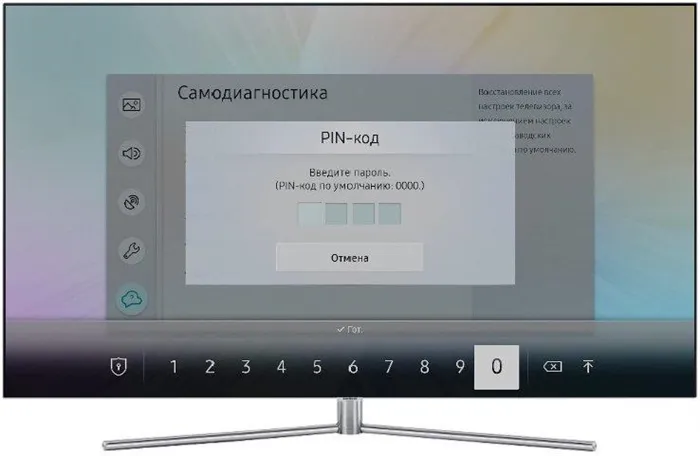
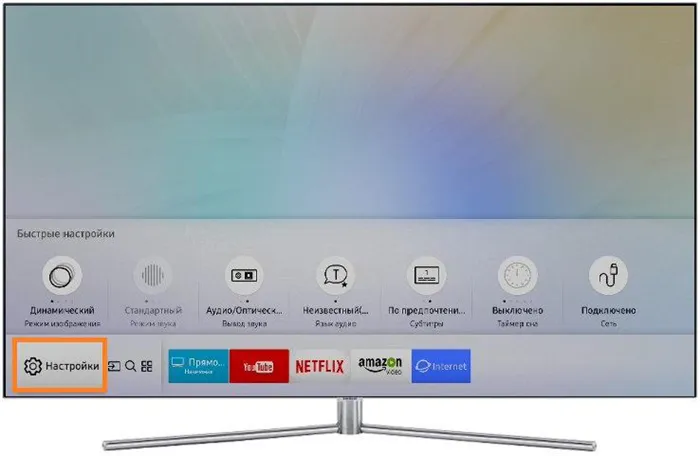
Перезагрузка через Smart Hub
Если возникают проблемы с воспроизведением контента, но выполнять сброс заводских настроек вам не хочется, можно перезагрузить телевизор через Smart Hub. Эта процедура затронет только Смарт-функции вашего телевизора, удалит все программы, установленные дополнительно к имеющимся в Smart Hub, сбросит параметры меню и установленных приложений. Базовые настройки останутся незатронутыми.
Перед перезагрузкой через Smart Hub обязательно проверьте наличие сертификации устройства для вашего региона. Это можно сделать по последним буквам в названии модели, например: для России должны быть буквы RU, для Украины – UA и т.д. В случае несоответствия сертификации, после перезагрузки Smart Hub будет заблокирован.
Чтобы сбросить настройки телевизора через Smart Hub:
- Откройте основное меню, нажав кнопку «MENU» на пульте ДУ.
- Войдите в «Настройки».
- Найдите пункт «Самодиагностика».
- Выберите «Сброс Smart Hub».
- Введите PIN-код (по умолчанию 0000).
- Подтвердите действие.
- Заново авторизуйтесь в сервисе и подтвердите принятие условий пользовательского соглашения и политики конфиденциальности.
- Установите все нужные виджеты.
Нужно ли перезагружать телевизор Samsung Smart TV?
Перезагрузка Samsung Smart TV может быть крайне полезной для решения различных технических проблем. Вот несколько случаев, когда может потребоваться перезагрузка телевизора:
- Проблемы с производительностью. Если ваш телевизор работает медленно, зависает или нестабильно, это может сигнализировать о необходимости перезагрузки. Это особенно актуально, если телевизор не был выключен долгое время.
- Проблемы с интернет-соединением. Неполадки с Wi-Fi, прерывистое подключение к интернету или сложности с потоковым видео можно устранить просто перезагрузив устройство.
- Ошибки приложений. Если приложения на вашем Smart TV не открываются или закрываются неожиданно, стоит попробовать перезагрузку. Это особенно касается приложений для потокового видео, таких как Netflix или YouTube.
- Проблемы с качеством изображения или звука. Часто проблемы с изображением или звуком можно решить путем перезагрузки устройства.
Важно помнить, что регулярные перезагрузки могут помочь поддерживать работоспособность вашего Samsung Smart TV, предотвращая многие технические трудности.
Перезапуск телевизора Samsung из настроек
Если вы хотите сбросить настройки телевизора Samsung, выполните следующие шаги:
- Нажмите кнопку Домой на пульте дистанционного управления и перейдите влево к Меню.
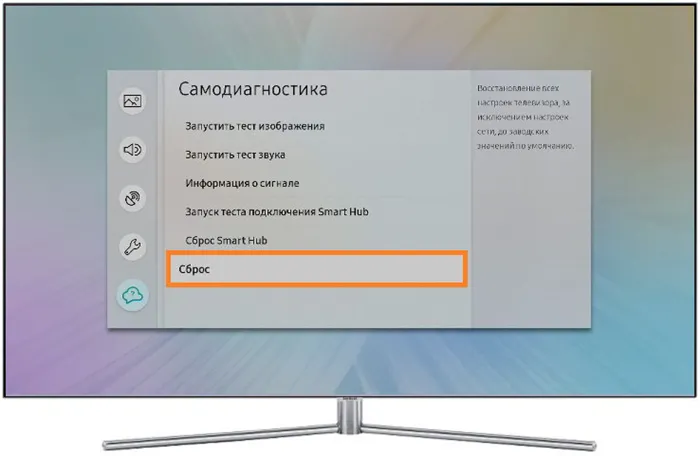
- После этого выберите Настройки и нажмите Все настройки.
- Перейдите в раздел Общие и конфиденциальность.
- Прокрутите вниз и выберите Сброс.
- В конце введите свой PIN-код и выберите Готово. По умолчанию PIN-код для большинства телевизоров Samsung составляет 0000.
После завершения процедуры сброса ваш телевизор Samsung перезагрузится и отобразит экран начальной настройки. Следуйте указаниям на экране для настройки телевизора.
Алгоритм перезагрузки для разных серий
Действия, которые необходимо выполнить для сброса настроек на телевизорах Samsung, могут отличаться в зависимости от года выпуска устройства. Определить дату производства можно по маркировке. Например, в названии модели, такой как UE46F6400, буква U обозначает тип экрана (LED), 46 — диагональ, а буква F указывает на год выпуска (2013). Первая цифра после буквы F (в данном случае 6) указывает на серию телевизора. Чем современнее устройство, тем выше номер серии (4, 5, 6, 7, 8, 9). Однако, номер серии на процесс перезагрузки не влияет.
Сброс настроек телевизора выполняется с помощью ПДУ. Без пульта можно выполнить процедуру только на моделях Smart TV, допускающих управление через смартфон (с помощью специального приложения). На старых моделях также доступно выполнение сброса через кнопки на корпусе, но на новых моделях такой возможности нет.
Серия B, C и D
На телевизорах серий B, C и D, выпущенных в 2009, 2010 и 2011 годах соответственно, для выполнения перезагрузки нужно нажать кнопку EXIT на пульте и удерживать её в нажатом состоянии не менее 10 секунд. На экране появится уведомление о восстановлении значений по умолчанию для всех настроек. Для подтверждения действия следует нажать Ок.
Серия E
Телевизоры серии E были выпущены в 2012 году. Для выполнения сброса нужно:
- нажать на пульте ДУ кнопку «Меню»;
- выбрать «Поддержка», затем — «Самодиагностика»;
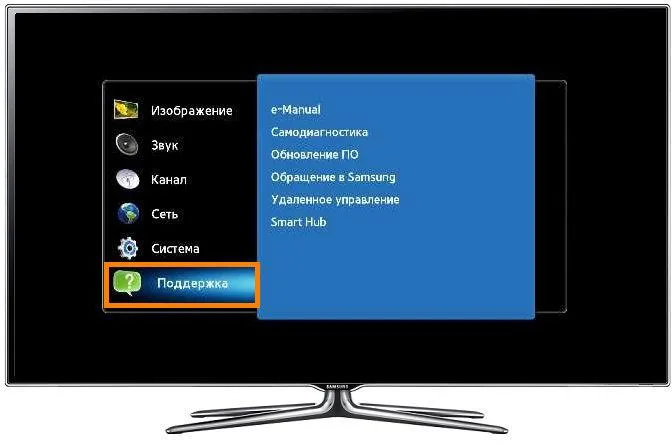
- кликнуть на «Сброс»;
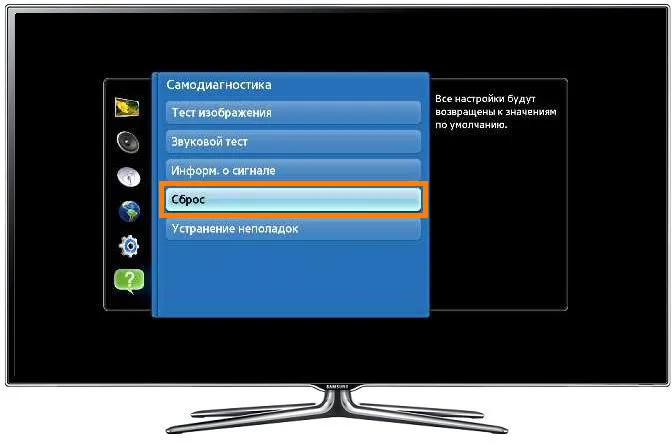
- ввести PIN-код;

- подтвердить действие, нажав «Да».
По завершении процедуры телевизор будет перезагружен.
Важно! Если PIN-код не менялся, статус по умолчанию — 0000. В противном случае введите комбинацию, установленную пользователем.
Серия F
Для техники 2013 года серии F сброс производится следующим образом:
- на пульте нужно нажать кнопку «Menu» (или «More» и выбрать «Меню» на экране телевизора);
- открыть вкладку «Поддержка», затем — «Самодиагностика»;
- выбрать «Сброс» и ввести свой PIN-код;
- последний шаг — нажать «Да», чтобы утвердить действие.
После этого дождитесь завершения процесса и перезагрузки прибора, а затем начните настройку телевизора заново.
Серия H
Процедура для телевизоров серии H, выпущенных в 2014 году, заключается в следующем:
- нажмите «Меню» (или «Keypad» на пульте и выберите «Меню» на экране);
- последовательно откройте «Поддержка» и «Самодиагностика»;
- выберите «Сброс»;
- введите PIN-код;
- подтвердите действие, нажав «Да».
После выполнения всех шагов дождитесь выключения устройства, а затем снова включите его и проведите настройку.
Серия J
На техниках серии J, выпущенных в 2015 году, для перезагрузки требуется:
Перезагрузка через Smart Hub
Сброс настроек через Smart Hub не приводит к полной перезагрузке телевизора. Эта процедура касается исключительно СМАРТ-функций вашего устройства и выполняется для удаления всех программ, установленных дополнительно в Smart Hub, а также для сброса пользовательских настроек в штатных приложениях и во всем Smart-меню телевизора. Для перезагрузки Smart Hub необходимо на пульте ДУ нажать «Меню», затем перейти в «Настройки», а затем в «Поддержку». Здесь найдите «Самодиагностику» и нажмите «Сброс Smart Hub». В открывшемся окне необходимо указать PIN-код и подтвердить согласие.
Важно! Перед выполнением сброса параметров через Smart Hub необходимо удостовериться, что телевизор прошёл сертификацию для региона, где он используется. Для России последние буквы в названии модели должны быть RU. В случае отсутствия сертификации, Smart Hub будет заблокирован после перезагрузки.
После завершения процесса перезагрузки Smart Hub вам снова нужно будет авторизоваться в сервисе, согласиться с условиями пользовательского соглашения и политики конфиденциальности, а также заново установить все необходимые виджеты.
Таким образом, если ваш телевизор Samsung зависает, отключается или включает себя самостоятельно, произвольно закрывает приложения или демонстрирует нестабильное поведение, его можно восстановить путем сброса устройства до заводских параметров. После завершения перезагрузки большинство неисправностей, если они не связаны с аппаратным обеспечением, обычно устраняются. Если проблема сохраняется, для её решения потребуется обратиться в сервисный центр.







